Dodaj dublowanie podobne do AirPlay do starszych komputerów Mac i Windows
Wczoraj zaktualizowałem system OS X Mountain Lion do mojegoMac Mini. Ku mojemu rozczarowaniu dowiedziałem się, że nowa funkcja AirPlay Mirroring działa tylko z komputerami Mac z połowy 2011 roku (lub nowszymi). To sprawiło, że szukałem alternatywy, i znalazłem taką dla komputerów Mac, która nie działała i dla komputerów z systemem Windows.
Według Apple istnieją wymagania specyficzne dla niektórych funkcji Mountain Lion. AirPlay Mirroring działa tylko z następującymi komputerami Mac.
Wymaga Apple TV drugiej generacji lub nowszej. Obsługuje następujące modele komputerów Mac:
- iMac (połowa 2011 r. lub nowszy)
- Mac mini (połowa 2011 r. Lub nowszy)
- MacBook Air (połowa 2011 r. Lub nowszy)
- MacBook Pro (początek 2011 r. Lub nowszy)
Poważnie? Mój komputer Mac prawie nie przegapił nowej, świetnej funkcji w OS X Mountain Lion. Zamiast martwić się o zakup nowego sprzętu, jestem pewien, że Apple tego chce, zacząłem szukać alternatywy innej firmy. Znalazłem świetny program o nazwie AirParrot (link poniżej), który wypełnia lukę AirPlay Mirroring. Działa nie tylko ze starszymi komputerami Mac, takimi jak mój Mac Mini z połowy 2010 r., Ale także z komputerami z systemem Windows. Gra trwa! Oto, jak korzystać z tego narzędzia.
Uwaga: Aby korzystać z AirParrot Mirroring, musisz miećApple TV (2. generacji) z systemem iOS 4.4 lub nowszym połączony z tą samą siecią, która jest podłączona do telewizora HD. Upewnij się również, że AirPlay jest włączony na twoim Apple TV.

Zainstaluj AirParrot. Następnie kliknij przycisk Wypróbuj AirParrot. Daje to 20 minut na raz w trybie próbnym, kosztuje 9,99 USD za pełną licencję - znacznie tańsze niż zakup nowego sprzętu!
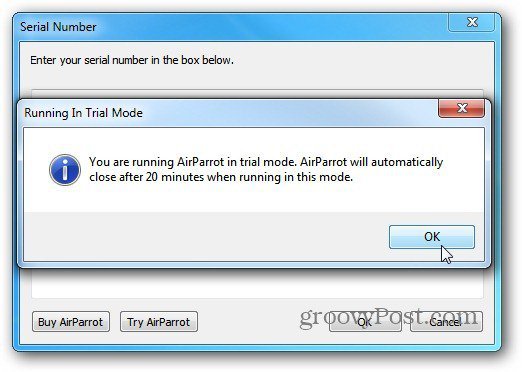
Kliknij prawym przyciskiem myszy ikonę AirParrot na pasku zadań w systemie Windows, wybierz monitor, który chcesz wyświetlić, i wybierz Apple TV.
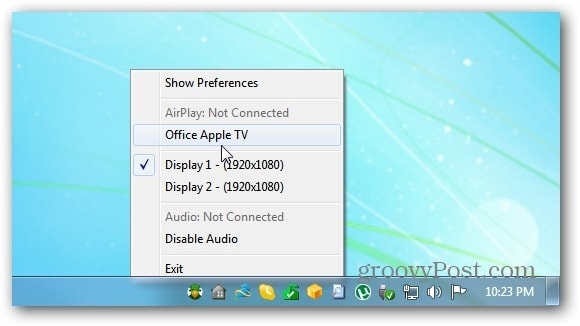
Na komputerze Mac znajduje się ikona AirParrot, w której ikona AirPlay pojawi się na kompatybilnym komputerze Mac.
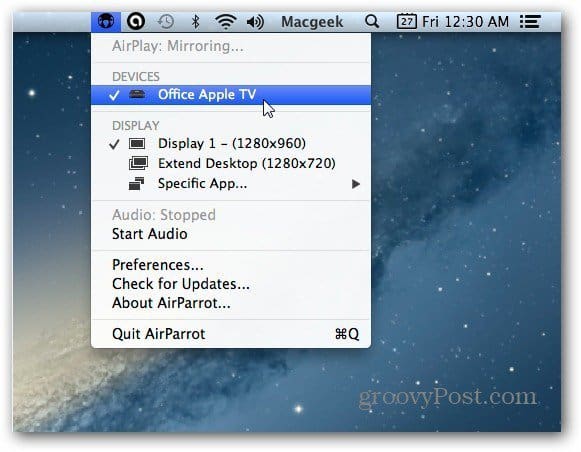
Jeśli pojawi się komunikat zapory systemu, kliknij Zezwalaj na dostęp.
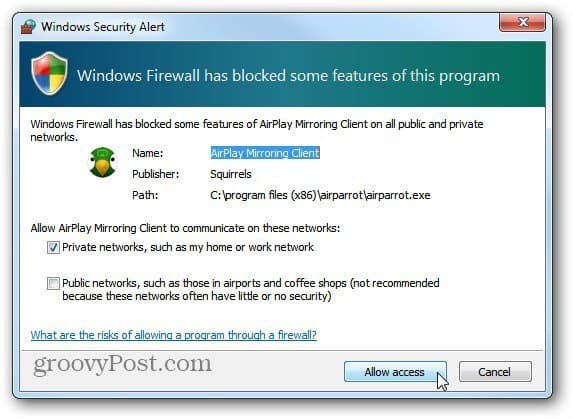
Następnie pojawi się ekran komputeraHDTV przez Apple TV. Możesz go użyć do prezentacji lub, co ważniejsze, ciesz się ulubionymi filmami na komputerze PC lub Mac na dużym ekranie telewizora.
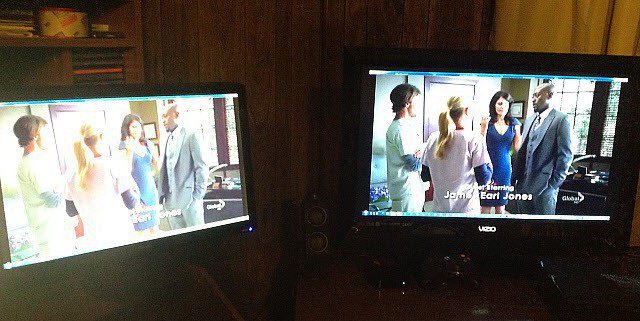
Istnieją pewne preferencje, w których można dostosować jakość wideo, pokazać kursor myszy na telewizorze HDTV lub zmusić go do przejścia w tryb 1080p na Apple TV (trzeciej generacji).
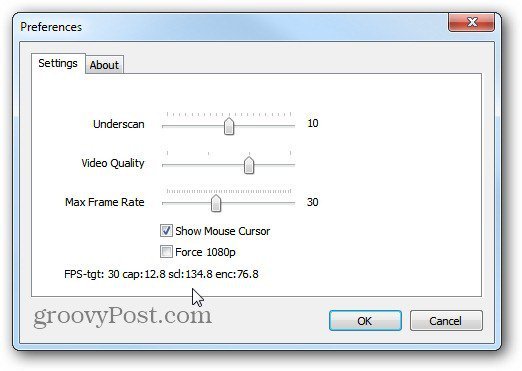
W moich testach ogólna jakość wideo była dobraz mojego komputera Mac i PC poprzez różne odtwarzacze multimedialne. Ale dźwięk w mojej sieci Wi-Fi był mniej niż gwiezdny. Obecnie obsługuje tylko tryb stereo, więc nie spodziewaj się niesamowitego dźwięku 5.1 lub lepszego dźwięku przestrzennego. Wygląda na to, że poświęca jakość dźwięku podczas przesyłania strumieniowego wideo. Przekierowałem dźwięk przez głośniki komputera, które brzmiały znacznie lepiej, ale nie były zsynchronizowane z wideo.
Nie byłem w stanie porównać AirParrot zAirPlay Mirroring w OS X Mountain Lion, ale jeśli tak, zostaw komentarz i daj nam znać. Jeśli chcesz używać AirParrot Mirroring do prezentacji, będzie działać dobrze. Jeśli używasz go do przesyłania strumieniowego filmów na telewizor HD z komputera, wideo jest akceptowalne, ale dźwięk nie jest zbyt dobry. Ale za 10 USD warto skorzystać z funkcji Mirroring na komputerze Mac lub PC z systemem Windows.
Pobierz AirParrot na Windows i OS X
Oto krótki film pokazujący AirParrot w akcji.
[vimeo 43402166 w = 580 h = 300]









zostaw komentarz